笔记本W10系统电脑自动关机如何设置的技巧
发布日期:2018-07-26 10:21 作者:深度技术 来源:www.shenduwin10.com
笔记本W10系统电脑自动关机如何设置的技巧
1、进入文件资源管理器,找到"查看"选项卡
2、勾选"隐藏的项目"
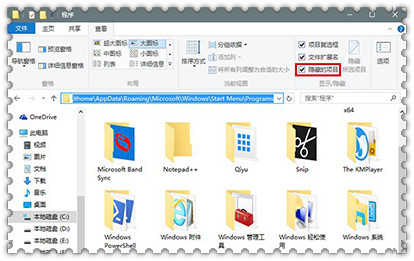
隐藏的项目
3、进入
C:Users(用户名)AppDataRoamingMicrosoftWindowsStart Menuprograms
4、点击右键,新建快捷方式
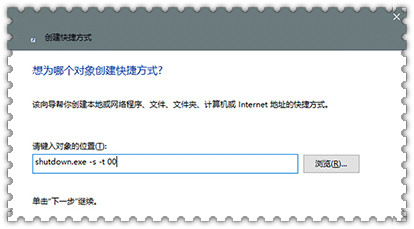
新建快捷方式
5、在"位置"文本框输入以下命令来关机功能(如上图):
shutdown.exe -s -t 00
6、点击"下一步"之后,给快捷方式命名,可以命名为"关机"(名称随意),如下图——
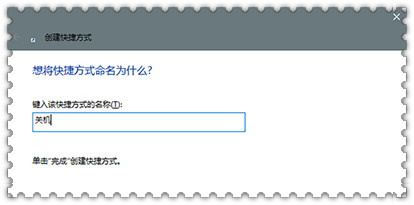
新建快捷方式
现在,只要跟Cortana说"你好小娜,打开‘关机’"就可以执行语音关机。需要注意的是,"打开"二字必须要说,不然"口诀"无效。
另外,除了关机之外,重启、休眠和注销操作同样适用,只要将上述"关机"命令替换为下面的命令即可:
1、shutdown.exe -r -t 00(重启)
2、shutdown.exe -h(休眠)
3、shutdown.exe -l(注销)
以上就是笔记本W10系统电脑自动关机如何设置的技巧了,当然设置了语音关机后就要注意不要对着电脑说"关机",不然小娜真的会直接关掉你的系统哦。
精品APP推荐
Doxillion V2.22
EX安全卫士 V6.0.3
地板换色系统 V1.0 绿色版
翼年代win8动漫主题
u老九u盘启动盘制作工具 v7.0 UEFI版
清新绿色四月日历Win8主题
思维快车 V2.7 绿色版
优码计件工资软件 V9.3.8
Ghost小助手
点聚电子印章制章软件 V6.0 绿色版
风一样的女子田雨橙W8桌面
海蓝天空清爽Win8主题
淘宝买家卖家帐号采集 V1.5.6.0
Process Hacker(查看进程软件) V2.39.124 汉化绿色版
foxy 2013 v2.0.14 中文绿色版
PC Lighthouse v2.0 绿色特别版
IE卸载工具 V2.10 绿色版
彩影ARP防火墙 V6.0.2 破解版
慵懒狗狗趴地板Win8主题
游行变速器 V6.9 绿色版
- 专题推荐
- 深度技术系统推荐
- 1深度技术Ghost Win10 X32增强修正版2017V01(绝对激活)
- 2深度技术Ghost Win10 x64位 多驱动纯净版2019V08(绝对激活)
- 3萝卜家园Windows11 体验装机版64位 2021.09
- 4深度技术Ghost Win10 X64 精选纯净版2021v03(激活版)
- 5深度技术 Ghost Win10 32位 装机版 V2016.09(免激活)
- 6深度技术Ghost Win10 x64位 特别纯净版v2018.01(绝对激活)
- 7深度技术Ghost Win10 x64位 完美纯净版2019年05月(无需激活)
- 8深度技术 Ghost Win10 x86 装机版 2016年05月
- 9深度技术Ghost Win10 (64位) 经典装机版V2017.07月(免激活)
- 10深度技术Ghost Win10 X32位 完美装机版2017.09月(免激活)
- 深度技术系统教程推荐

